随着电脑技术的飞速发展,顶配的台式电脑成为了游戏玩家和专业工作者的首选。然而,有时即便是最尖端的设备也会遇到一些令人头疼的问题,比如电脑无法正常关机。...
2025-04-02 0 台式电脑
台式电脑近年来仍然是许多用户的首选,无论是家庭娱乐还是专业设计工作,一台性能出色的台式机都能提供强大的支持。然而,对于许多电脑新手而言,了解如何查看驱动电脑内部的容量和配置可能会稍显复杂。本文将详细介绍多种方法,帮助您轻松查看台式电脑的容量和配置,并提供一些额外的实用技巧。
Windows系统操作
1.查看电脑配置:
右键点击桌面上的“此电脑”图标,选择“属性”,即可看到电脑的基本配置信息,如处理器型号、内存容量等。
如果需要更详细的配置信息,可以在“此电脑”图标上点击右键,选择“管理”,在弹出的“计算机管理”窗口中,选定左侧的“设备管理器”即可查看硬件的详细信息。
2.查看磁盘容量:
打开“此电脑”后,您可以看到各个分区的容量及空间使用情况。右键点击某个分区,选择“属性”来查看更详细的磁盘使用情况。
macOS系统操作
1.查看电脑配置:
点击屏幕左上角的苹果菜单,选择“关于本机”,在这里可以查看处理器、内存、显卡等信息。
想要更详细的信息,可以点击“系统报告”,这会提供包括硬件概览和诊断报告在内的全面信息。
2.查看磁盘容量:
打开“访达”,在左侧的边栏中能看到所有的磁盘和分区。点击任何一个磁盘,右侧上方会显示该磁盘的容量信息。
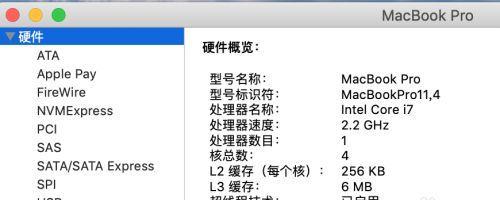
有时候,操作系统自带的工具可能无法提供所有您需要的信息,这时可以借助第三方软件来查看台式电脑的详细配置:
CPU-Z
这款小巧的软件提供CPU、内存、主板、显卡等详细的硬件信息。使用它,您可以快速了解处理器的型号、核心数、制程、频率等参数。
Speccy
Speccy是一款更全面的系统信息工具,它不仅能提供处理器、内存、主板等信息,还能显示您的操作系统、硬盘、网络和音频设备的信息。
安装并运行这些工具后,您可以轻松地查看电脑硬件的详细规格。
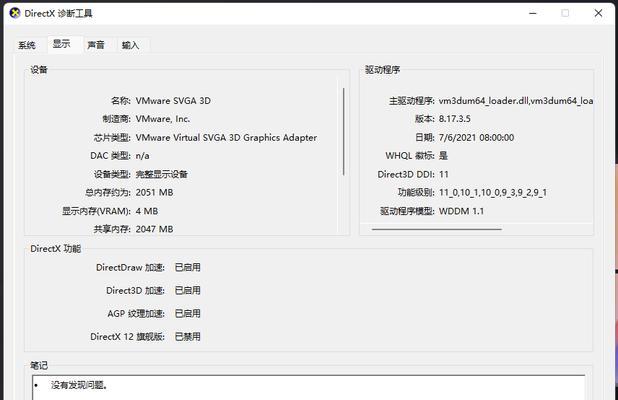
对于一些高级用户,可以通过命令行来查看电脑的配置和容量信息:
Windows系统
在“开始”菜单搜索“cmd”,打开命令提示符,在其中输入“wmicdiskdrivegetmodel,size”来快速得到硬盘的品牌和容量信息。
macOS系统
在“应用程序”->“实用工具”中找到“终端”,输入“df-h”可以查看磁盘容量信息,输入“system_profilerSPHardwareDataType”则可以查看硬件概览。
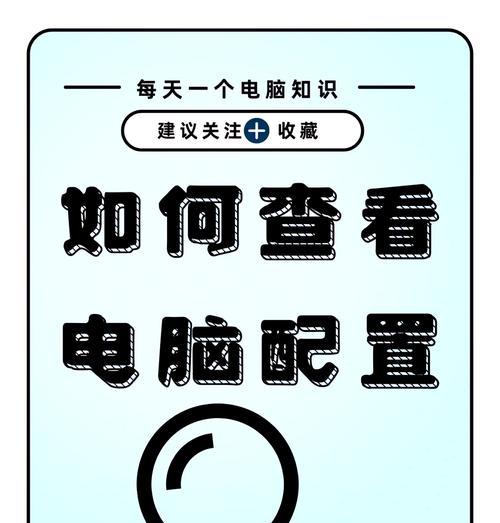
作为台式电脑用户,了解如何查看容量和配置对于日常使用和故障排查都至关重要。通过上述方法,无论是使用操作系统自带工具,还是借助功能强大的第三方软件,您都可以轻松获取电脑的详细配置。为了确保您的电脑运行效率和稳定,定期检查硬件状况并保持软件更新也是不可忽视的。
请注意,选择合适的工具和方法能够帮助您更好地了解电脑的状况,并及时进行维护或升级。而对于软硬件的使用和维护,都应遵循专业指导,以保障电脑的健康运行。
标签: 台式电脑
版权声明:本文内容由互联网用户自发贡献,该文观点仅代表作者本人。本站仅提供信息存储空间服务,不拥有所有权,不承担相关法律责任。如发现本站有涉嫌抄袭侵权/违法违规的内容, 请发送邮件至 3561739510@qq.com 举报,一经查实,本站将立刻删除。
相关文章

随着电脑技术的飞速发展,顶配的台式电脑成为了游戏玩家和专业工作者的首选。然而,有时即便是最尖端的设备也会遇到一些令人头疼的问题,比如电脑无法正常关机。...
2025-04-02 0 台式电脑

随着科技的发展,越来越多的用户开始注重在电脑上享受高音质的音频体验。然而,不少人会遇到这样一个问题:台式电脑的USB音频输出效果不佳,这到底是怎么回事...
2025-04-01 1 台式电脑

如何查看台式电脑配置?台式机硬件信息如何获取?随着数字化时代的到来,越来越多的人开始关注自己的电脑配置,尤其是台式机的硬件信息。了解自己的电脑配置...
2025-04-01 1 台式电脑

在当今高效快节奏的工作环境中,选择一台合适的台式电脑对于办公效率的提升至关重要。麒麟作为市场上广受欢迎的电脑品牌之一,其产品是否满足日常办公的需求自然...
2025-03-30 5 台式电脑

在日常生活中,台式电脑已经成为我们工作和娱乐的重要工具。无论是观看电影、听音乐还是进行游戏,音效的好坏直接影响着我们的感官体验。了解一些基础的台式电脑...
2025-03-28 11 台式电脑

当今数字时代,无论是音乐制作者、游戏玩家还是专业音频编辑,都需要对电脑声卡的详细参数有一个清晰的了解。声卡是电脑系统中负责声音输入输出的关键组件,而了...
2025-03-27 10 台式电脑